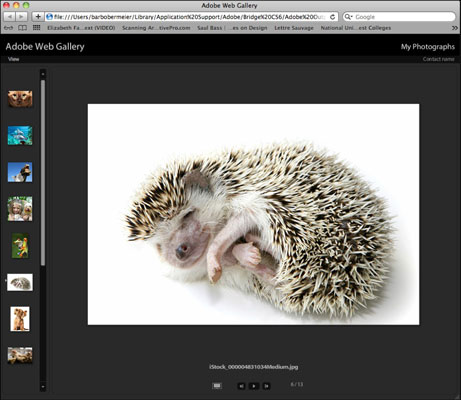Če ste ponosni na svojo umetnost Photoshop CS6 in jo želite pokazati svetu na spletni strani, je to prava pot v Bridgeu. Uporaba je preprosta, zato lahko, tudi če ne veste ničesar o HTML-ju – razen, da je akronim, ki ga veliko slišite –, lahko ustvarite spletno stran za prikaz za svoje slike brez težav.
Vse kar morate storiti je, da izberete slike, ki jih želite vključiti na svojo spletno stran, izberete slog, vnesete nekaj informacij in se usedete in gledate, medtem ko Bridge naredi ostalo. Seveda povejte vsem svojim prijateljem in kolegom, kje ga lahko najdejo.
Spletna galerija je spletna stran, ki vključuje majhne sličice in povezave, ki obiskovalcem omogočajo ogled teh slik v večji velikosti. Toda uporaba sličic ni vaša edina možnost. Galerija lahko tudi prikazuje eno sliko naenkrat v veliki obliki in spreminja pogled v intervalih, tako kot diaprojekcija.
Prednost prikaza vaših slik v spletni galeriji (v primerjavi s preprosto izdelavo ene ogromne strani, ki prikazuje vse slike v polni velikosti datotek) je, da gledalcem, ki imajo počasne internetne povezave, ni treba čakati, da se vse slike prenesejo. Tudi obiskovalci, ki imajo hitre internetne povezave, bodo cenili, da jih ne preplavi poplava slik.
Če želite ustvariti svojo spletno galerijo, sledite tem korakom:
Izberite želene slike in izberite Okno → Delovni prostor → Izhod.
Prav tako lahko izberete Izhod iz menija bližnjic Delovni prostor v zgornjem desnem delu okna aplikacije. Končno lahko kliknete tudi Izhod v splet ali PDF v vrstici z aplikacijami. Prikaže se plošča Output.
Kliknite ikono spletne galerije.
V pojavnem meniju izberite predlogo.
Na voljo so prednastavitve, kot sta filmski trak in diaprojekcija. Photoshop bo samodejno izbral slog na podlagi izbrane predloge.
(Izbirno) Če želite dobiti predstavo o tem, kako bo predloga izgledala, kliknite gumb Osveži predogled.
Prav tako lahko kliknete Predogled v brskalniku, da vidite, kako izgleda vaša spletna galerija v privzetem spletnem brskalniku.
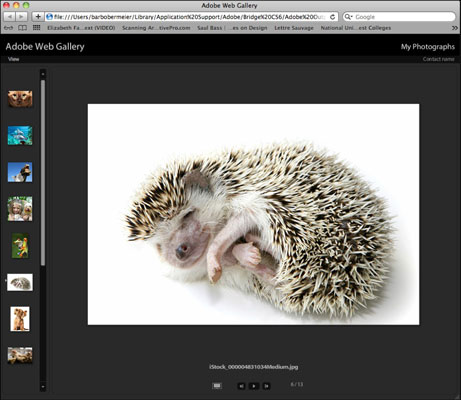
Zasluge: ©iStockphoto.com/SAMI photo Slika #4831034
V območju Informacije o spletnem mestu določite želeno spletno mesto, naslove galerije in opis. Po želji vnesite tudi svoje kontaktne podatke in e-pošto ali spletni naslov. Če želite, da vsi vedo, da je vaša spletna galerija avtorsko zaščitena, jim to povejte.
Zavedajte se, da e-poštna povezava na spletno stran vabi neželeno pošto. Če nameravate vključiti svoj e-poštni naslov, poskrbite, da bo filter neželene pošte vašega e-poštnega odjemalca v celoti nastavljen.
V razdelku Barvna paleta določite barve, ki jih želite za svoje besedilo, glave, meni, ozadje, obrobo in kontrolnike.
V območju Videz določite, ali želite, da je vaša spletna stran razporejena kot drsna, levo poravnana, razvrščena na strani ali diaprojekcija.
Izberite velikost predogleda in sličic.
V razdelku Ustvari galerijo kliknite Shrani na disk ali Naloži.
Če izberete Shrani na disk, kliknite Prebrskaj, da se pomaknete do mesta, kamor želite shraniti datoteke spletne galerije. Nato kliknite Shrani.
Če izberete Naloži, vnesite naslov strežnika FTP, svoje uporabniško ime, geslo in ime mape. Nato kliknite drugi gumb Naloži. Če niste prepričani o teh informacijah, se obrnite na svojega ponudnika internetnih storitev (ponudnika internetnih storitev).